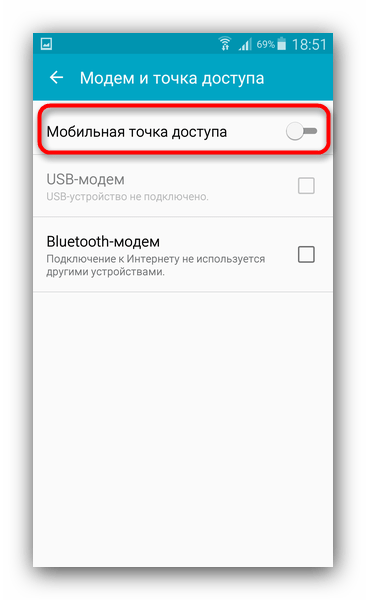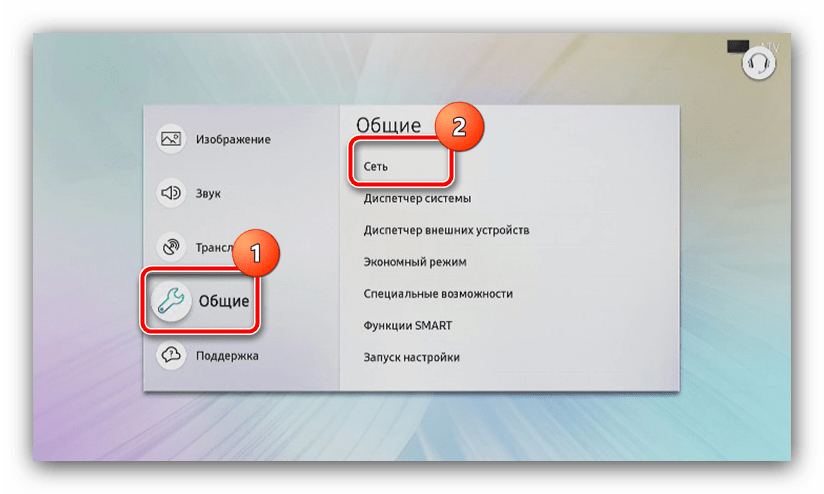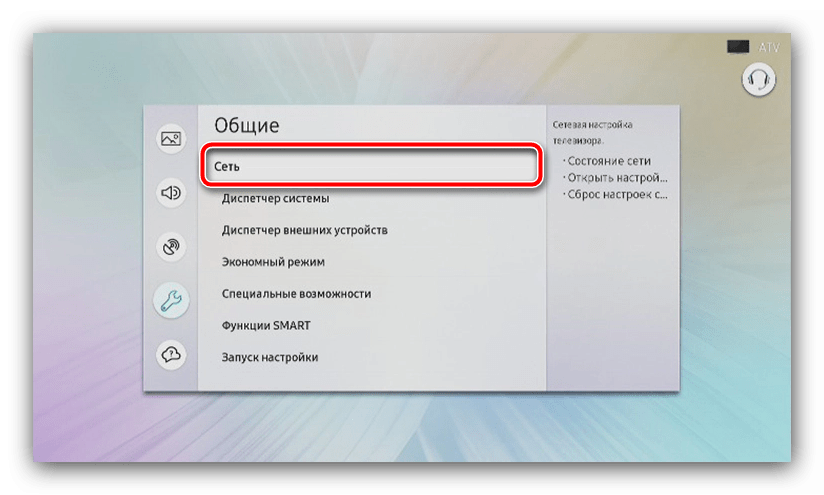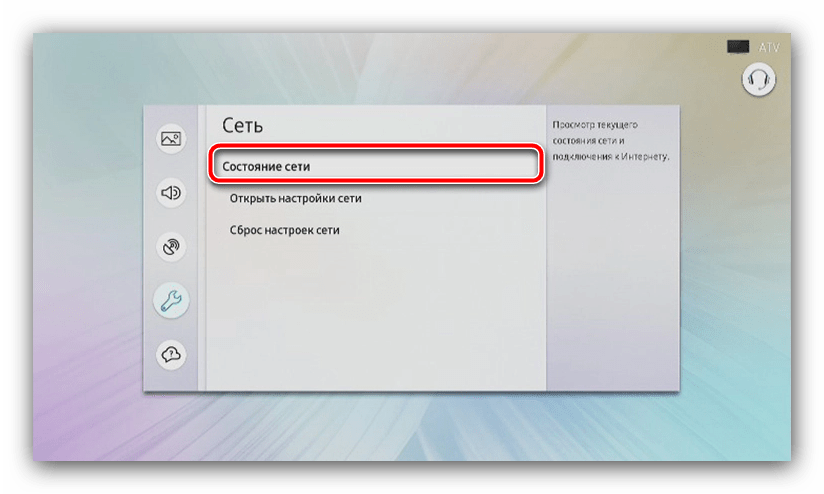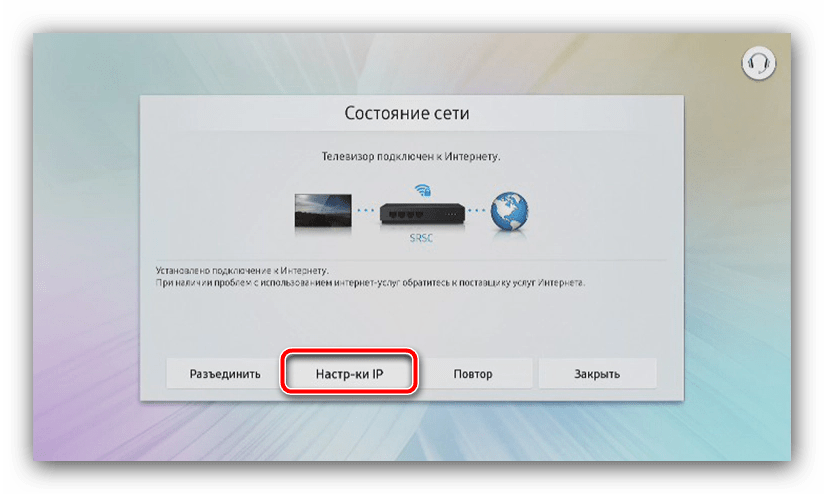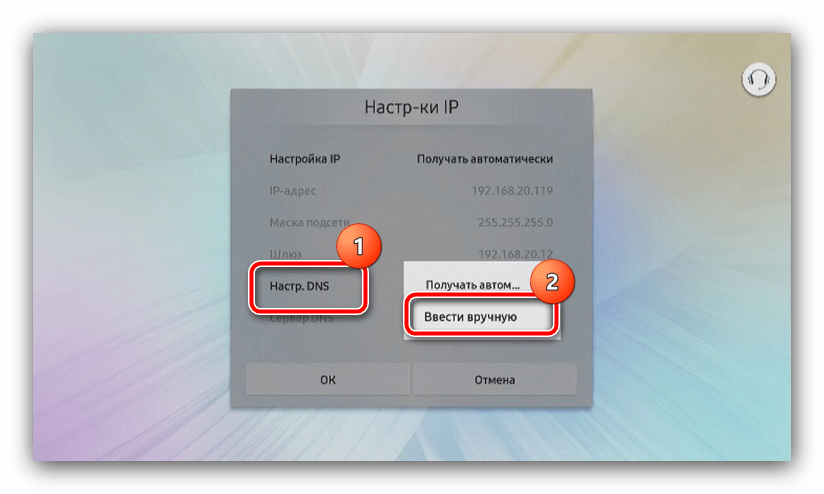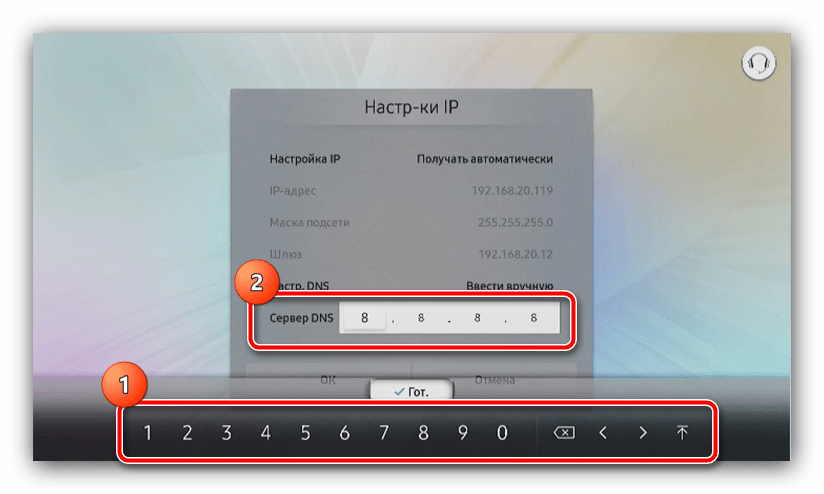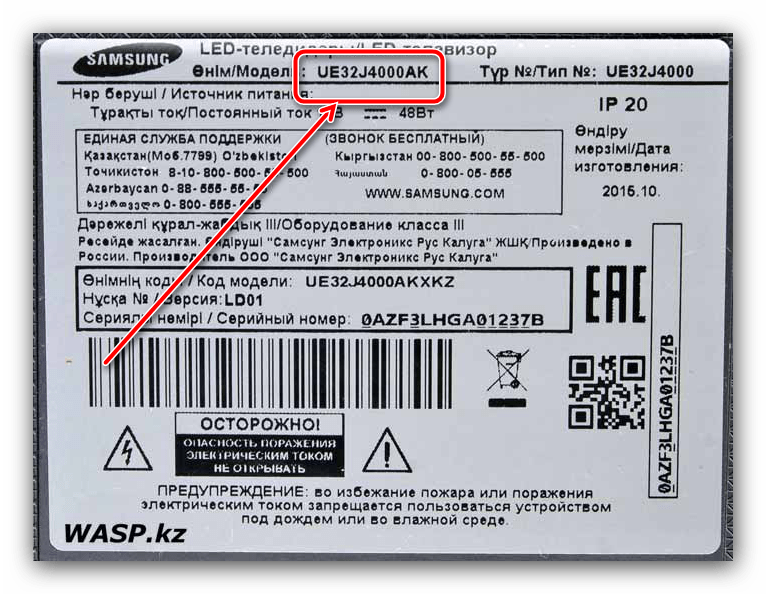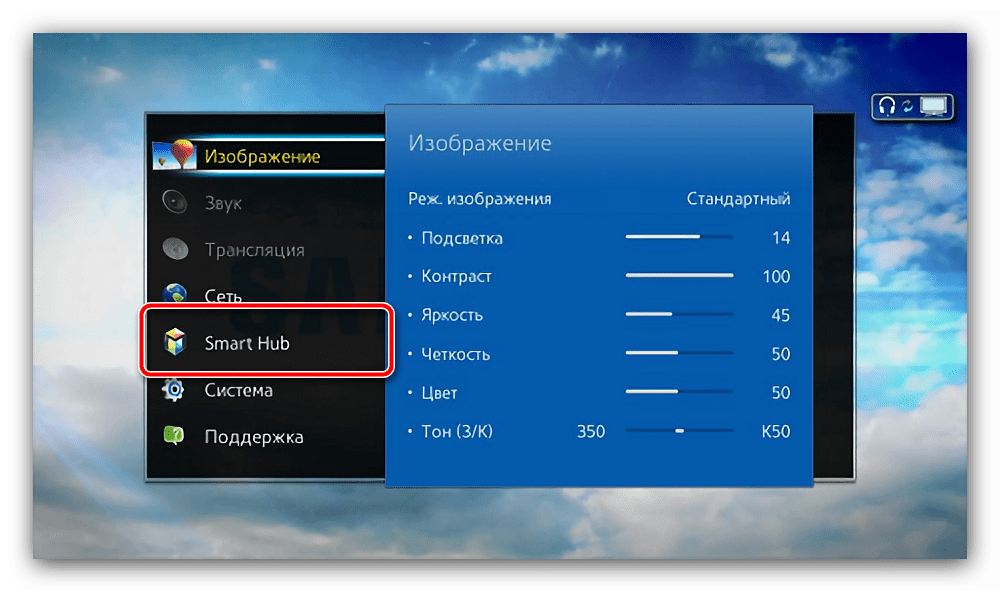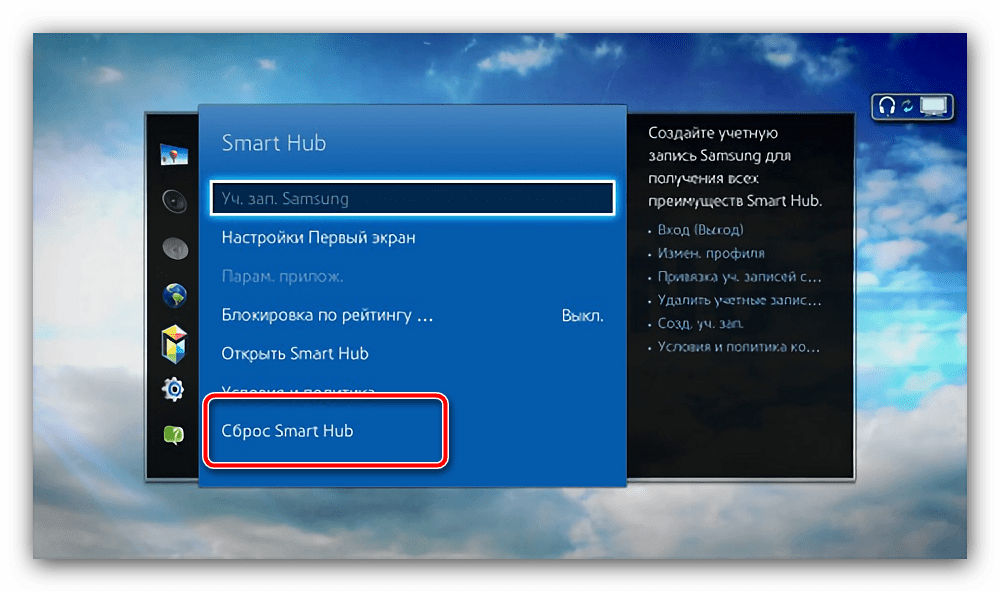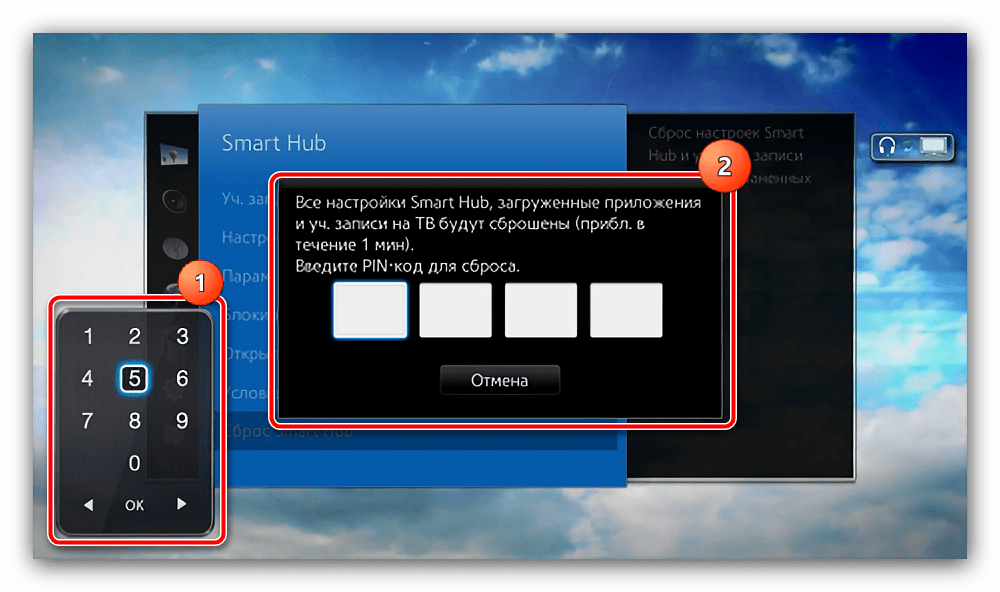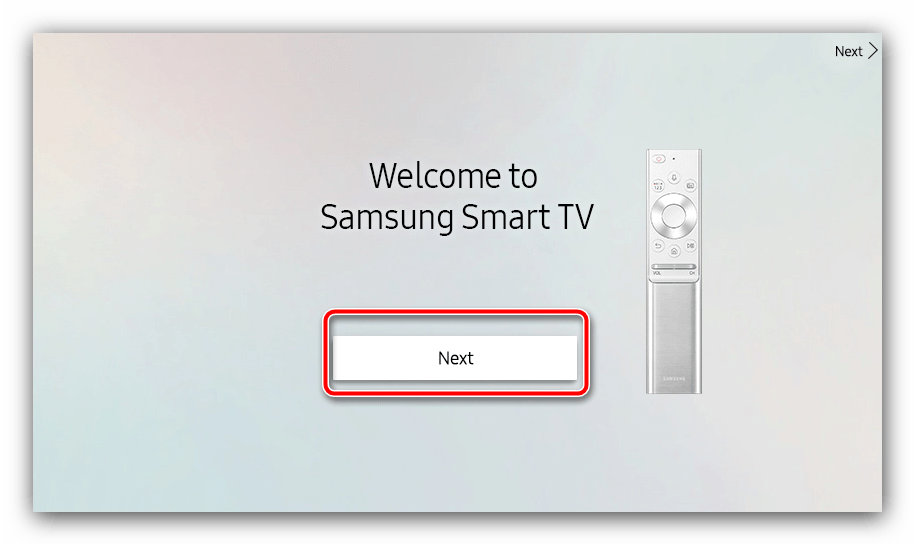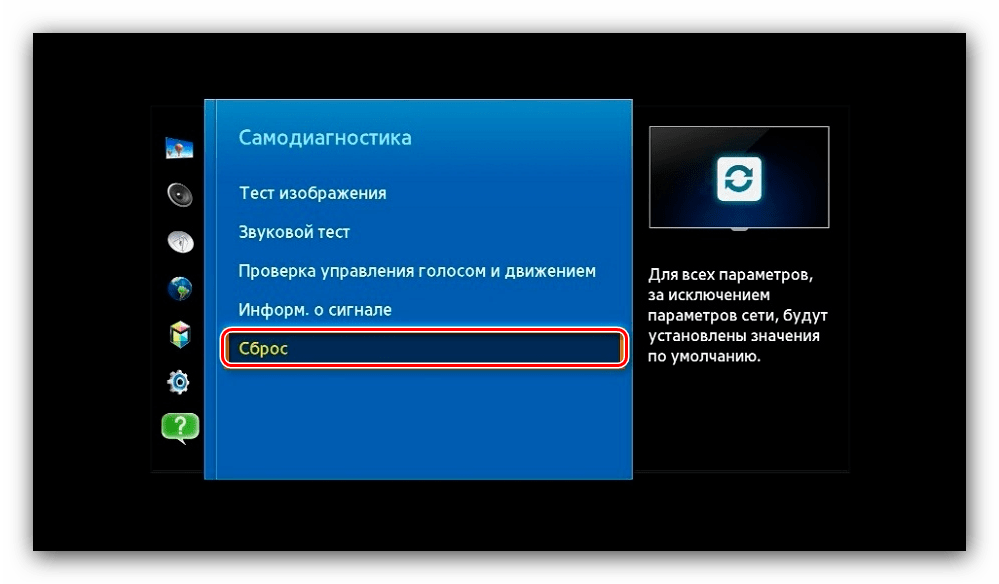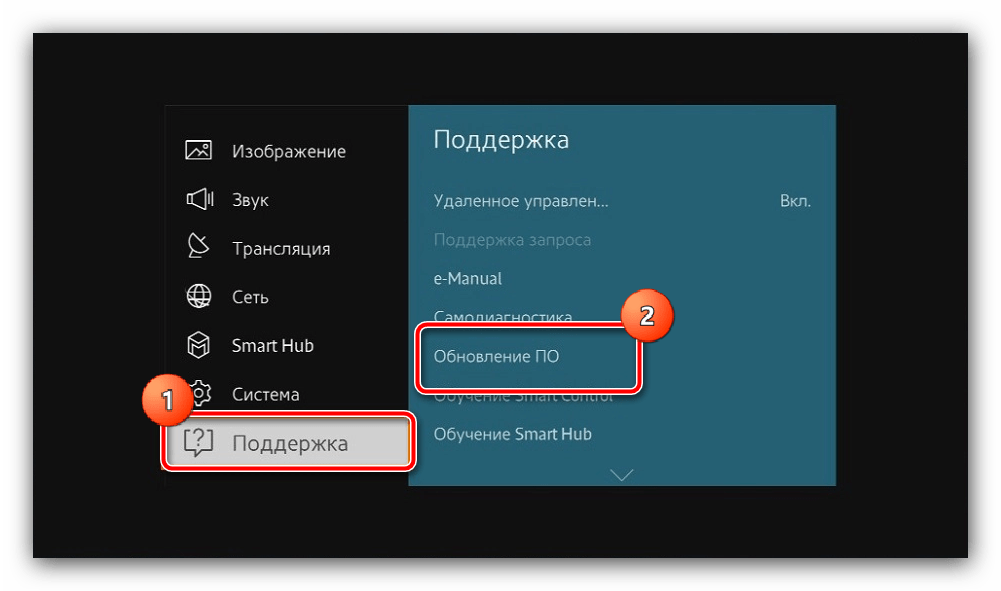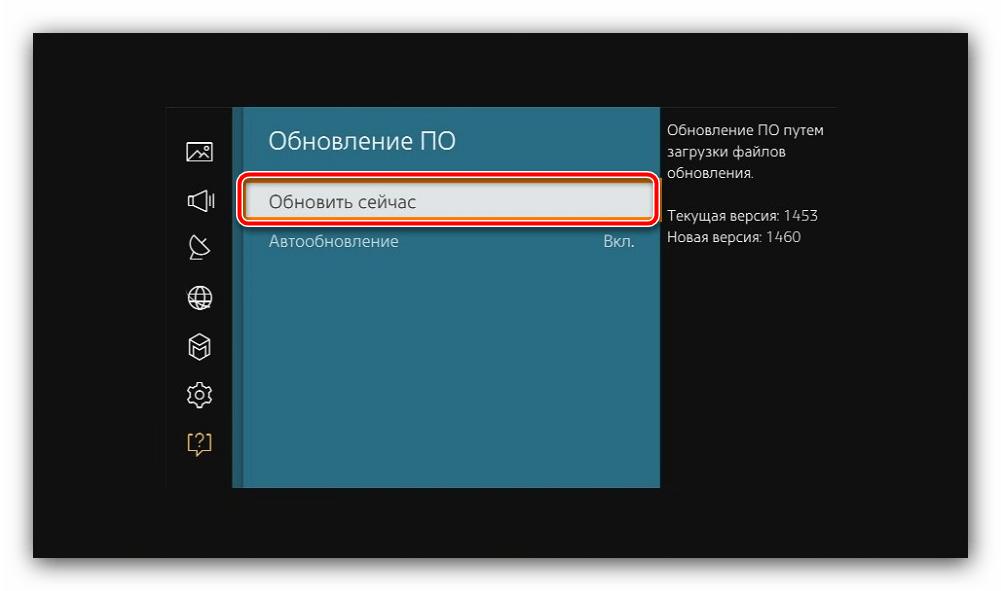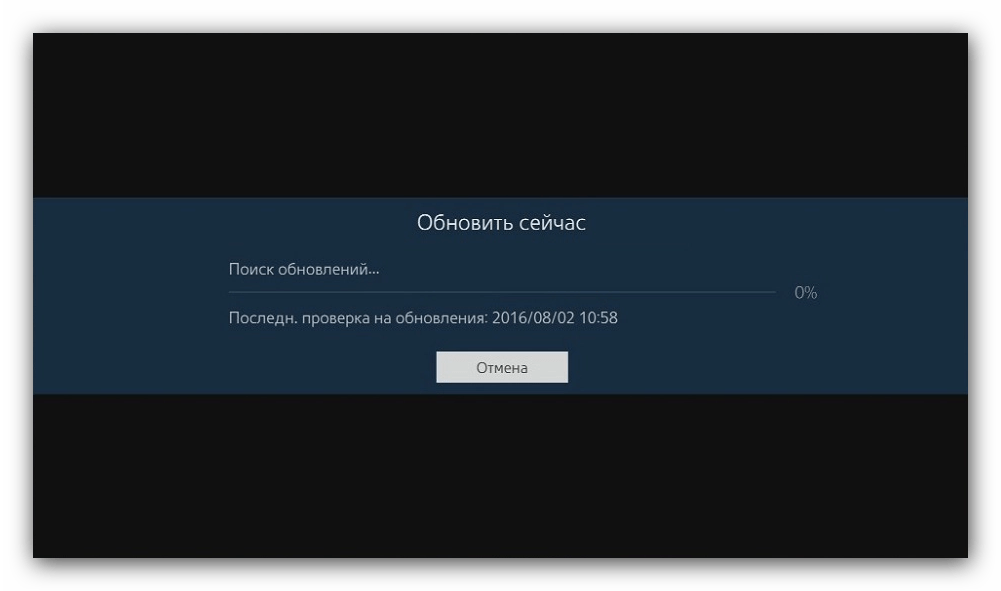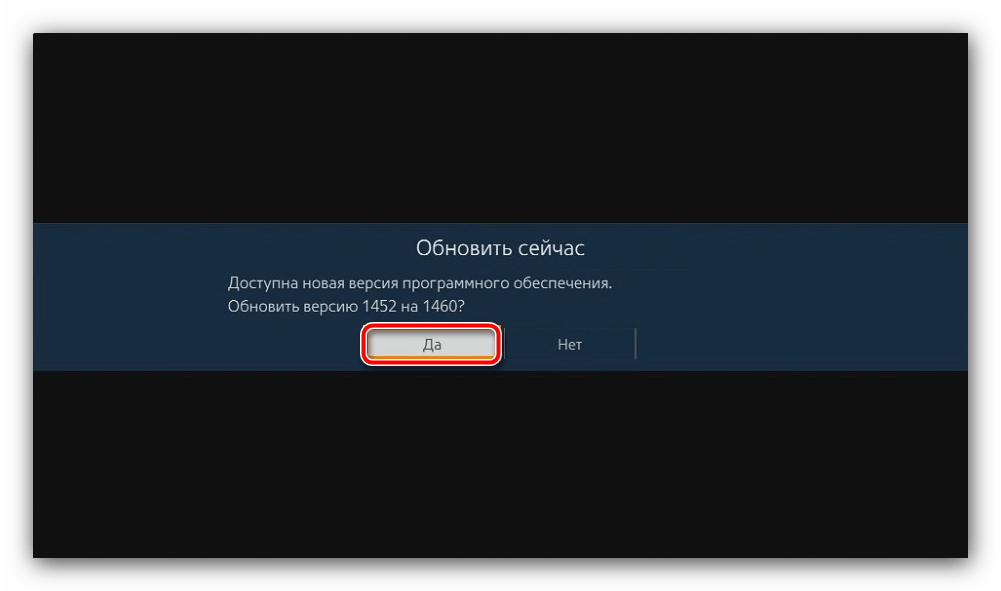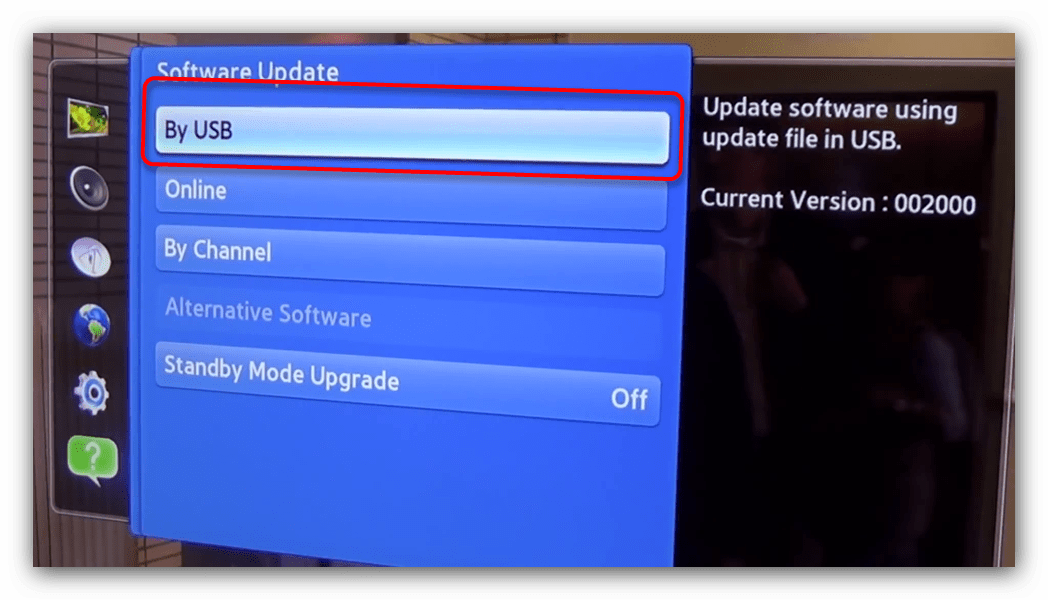Содержание
- Err40001 samsung что за ошибка
- Обновить прошивку телевизора Samsung через Интернет.
- Обновить прошивку телевизора Samsung с помощью USB флешки.
- Как исправить ошибку «Невозможно подключиться к серверу Samsung» на телевизоре Samsung
- Основные шаги по устранению неполадок
- Мягкий сброс вашего телевизора
- Выйдите и войдите в учетную запись Samsung
- Обновите программное обеспечение телевизора
- Сбросить смарт-концентратор
- Выполнить сброс сети
- Использовать VPN
- Изменение конфигурации IP
- Выполните аппаратный сброс телевизора
Err40001 samsung что за ошибка
Samsung Smart TV — это мультимедийный центр с выходом на огромный объем медиа-контента в Интернете, точка связи и общения, возможность обмена информацией по коммуникативным возможностям равная функциональности смартфона. И глупо было бы не использовать данную функцию если она есть на вашем телевизоре. Следует отметить, что Smart TV не стоит на месте и пополняется новыми функциями и возможностями и что бы ими пользоваться, необходимо регулярно выполнять обновление прошивки телевизора, иначе через какой то промежуток времени, у вас может появиться окно с ошибкой Не удается подключиться к серверу. Обратитесь в сервисный центр Samsung. Для того, что бы устранить эту ошибку необходимо обновить прошивку телевизора.
Существует два способа обновить прошивку:
1 Обновить прошивку телевизора Samsung через Интернет.
2 Обновить прошивку телевизора Samsung с помощью USB флешки.
Обновить прошивку телевизора Samsung через Интернет.
Что бы воспользоваться этим методом ваш телевизор должен быть подключен к Интернету ( с помощью LAN кабеля или Wi-Fi- не важно). Если это основное условие выполнено, нажмите кнопку «Меню» на пульте управления, затем «Поддержка»- «Обновление ПО».
Затем «Обновить сейчас».
Запуститься процесс скачивания и установки обновления, после чего ваш телевизор выключиться и включиться. Данную процедуру необходимо повторить несколько раз, что бы используемое обновление было самым свежим. После этого можно полноценно пользоваться функцией Smart TV.
Обновить прошивку телевизора Samsung с помощью USB флешки.
Для этого способа необходима:
— USB флешка размером не менее 1Гб;
— компьютер/ ноутбук с выходом в интернет;
— собственно, телевизор Samsung.
Первым делом необходимо проверить формат USB флешки, он должен быть FAT32, если это не так- флешку необходимо отформатировать в FAT32. О том как это сделать описано в статье Как отформатировать USB флешку, внешний жесткий диск/ Как изменить файловую систему USB флешки, внешнего жесткого диска.
После этого необходимо зайти на сайт Samsung и в строке поиска ввести модель телевизора.
Найдите свою модель телевизора и нажмите на ней. Перейдите на вкладку «Поддержка«, нажмите «Дополнительные файлы для загрузки«.
Скачайте прошивку для телевизора.
После окончания загрузки откройте скаченный файл двумя кликами мыши. На самом деле это архив, разархивируйте файлы в удобное для вас место.
Полученную папку скопируйте на USB флешку.
Вставьте флешку в USB порт телевизора, если у вас два и более USB входов, вставьте с флешку в USB с надпись USB HDD.
Запустите обновление ПО пройдя по пунктам меню телевизора «Меню» -«Поддержка» -«Обновление ПО»- «по USB»—«Ок». Телевизор проверит USB на наличие файла прошивки и попросит подтверждения на обновление.
Внимание. Во время обновления прошивки:
— Не шевелите USB флешку в разъеме телевизора.
— Не выключайте телевизор.
После установки свежей версии прошивки, можно полноценно пользоваться функцией Smart TV.
Источник
Как исправить ошибку «Невозможно подключиться к серверу Samsung» на телевизоре Samsung
Сообщение об ошибке «невозможно подключиться к серверу Samsung» в основном появляется при просмотре онлайн-контента на Samsung Smart TV. Ошибка появляется с коротким сообщением «Невозможно подключиться к серверу Samsung. Проверьте настройки сети или повторите попытку позже (100)» вместе с решением, которое не помогает решить проблему.
Программы для Windows, мобильные приложения, игры — ВСЁ БЕСПЛАТНО, в нашем закрытом телеграмм канале — Подписывайтесь:)
Сообщение об ошибке ясно указывает на то, что концентратор Samsung не может подключиться к серверу Samsung, и, по словам пользователей, они видят ошибку, когда пытаются использовать WIFI на своем смарт-телевизоре, и они видят ошибку на своем экране, и в результате они не могут использовать Steam на своем телевизоре Samsung.
Как оказалось, очевидной причиной ошибки являются проблемы с интернетом. Несмотря на это, возможно, сервер не работает или перегружен. Что ж, ошибка действительно раздражает, поскольку она продолжает появляться на экране Samsung Smart TV и мешать вам просматривать контент.
Таким образом, очень важно немедленно исправить ошибку, но прежде чем перейти к исправлениям, подробно узнайте общие причины, которые вызывают ошибку.
- Проблемы с сервером. Основная причина, по которой вы сталкиваетесь с указанным сообщением об ошибке, заключается в том, что сервер не работает или находится в автономном режиме. Если сервер Samsung в настоящее время находится на обслуживании или сталкивается с какой-либо проблемой, это не позволит вам подключиться к серверу. Итак, во-первых, проверьте, есть ли какие-либо проблемы с сервером, подключившись к службе центра поддержки.
- Плохое интернет-соединение. Поскольку в сообщении об ошибке говорится, что не удалось установить соединение с сервером Samsung, это может быть связано с плохой или нестабильной сетью или настройками WIFI. Итак, если это так, вы можете легко решить проблему, сбросив настройки сети.
- Поврежденный кеш. Иногда поврежденный кеш начинает вызывать проблемы с интернет-маршрутизатором или Samsung Smart TV и не позволяет ему устанавливать соединения и подключаться к серверу. Очистка поврежденного кеша может решить проблему в вашем случае.
- Устаревшее системное программное обеспечение. Если на вашем Smart TV установлена устаревшая прошивка, это может быть причиной ошибки. Старая версия программного обеспечения становится несовместимой и препятствует правильной работе Smart Television. Виновником также может быть устаревший телевизор, обновление прошивки может помочь вам в правильном функционировании телевизора.
- Проблемы Smart HUB — Samsung Smart HUB представляет собой панель управления телевизором и включает в себя все функции, которые можно измерить, просто нажав кнопку. Но в некоторых случаях это устаревает и начинает работать со сбоями при правильном функционировании служб и препятствует подключению к серверам Samsung.
- Из-за региональных проблем. Это еще одна основная причина, по которой многие люди не могут подключиться к серверу Samsung. Проблема обычно возникает, если телевизор Samsung приобретен в другой стране и используется в другой стране, что вызывает ошибку из-за проблем с условиями, поскольку сетевые протоколы различаются для разных регионов. Смарт-телевизоры по умолчанию настроены на использование сетевых протоколов, соответствующих стране, в которой они были приобретены, поэтому не обязательно, чтобы один и тот же протокол работал и в другой стране. В этом случае вам может помочь использование сети VPN.
Итак, на данный момент вы хорошо знаете распространенные причины, вызывающие ошибку, давайте начнем с различных способов, которые вы можете реализовать для устранения упомянутой проблемы.
Основные шаги по устранению неполадок
Отключите телевизор и маршрутизатор. Прежде чем приступить к перечисленным ниже комплексным решениям, рекомендуется полностью отключить Samsung Smart TV и маршрутизатор от розеток. Затем, после отключения обоих устройств, нажмите кнопку питания и удерживайте их прибл. 10 секунд, чтобы снять статическое электричество, подождите не менее 2 минут перед включением.
Изменить пароль Smart HUB. Попробуйте изменить Smart HUB, так как этот быстрый прием сработал для многих пользователей, чтобы обойти ошибку. Также попробуйте использовать менее сложный пароль для Smart HUB и посмотрите, сможете ли вы установить соединение с сервером или нет.
Проверьте ваше сетевое соединение. Плохое или ограниченное соединение с пропускной способностью также может вызвать проблемы. Если вы подключены через WIFI, иногда сетевое соединение становится нестабильным и вызывает проблемы, поэтому попробуйте использовать подключение Ethernet для подключения к сети.
Если вы все еще видите ошибку, следуйте следующему потенциальному исправлению.
Мягкий сброс вашего телевизора
Многие пользователи упомянули, что программный сброс их смарт-телевизоров Samsung решил проблему для них. Выполнение программного сброса убивает задачи, работающие в фоновом режиме, поскольку при этом закрываются все приложения и очищаются данные ОЗУ при перезапуске телевизора.
Итак, следуйте приведенным шагам:
- Во-первых, по телевизору.
- Теперь продолжайте нажимать кнопку питания на пульте телевизора, пока не перезагрузите телевизор.
- После перезагрузки телевизора проверьте, существует ли ваша проблема.
Выйдите и войдите в учетную запись Samsung
Выход и повторная подпись могут работать в вашем случае. Иногда из-за каких-то внутренних сбоев синхронизация отключается, и когда вы выходите и повторно входите в свою учетную запись Samsung, это решает проблемы. Попробуйте этот трюк, и когда вы повторно подпишете его, начните автоматически синхронизировать свою учетную запись со Smart HUB, а также с телевизором.
Ошибка обычно возникает, когда ваша учетная запись Samsung перестает синхронизироваться с телевизором, поэтому, если вы регулярно синхронизируете свою учетную запись с телевизором Samsung, проблема не появится.
Для этого следуйте инструкциям:
- Перейти к настройкам. Нажмите «Общие» и перейдите в «Диспетчер системы», а затем в «Учетная запись Samsung».
Нажмите на учетную запись Samsung.
- Затем выберите «Моя учетная запись» и наведите указатель мыши на значок учетной записи.
- На пульте дистанционного управления нажмите кнопку выбора, а затем выберите параметр «Выход», который появится на экране.
- Теперь, используя второй метод, после выхода из своей учетной записи нажмите на сброс Smart Hub.
Нажмите «Сбросить смарт-хаб».
- На своем компьютере введите учетные данные, чтобы войти в свою учетную запись Samsung, и примите все условия.
- После сброса Smart Hub на телевизоре проверьте, сохраняется ли проблема, войдя в свою учетную запись.
Обновите программное обеспечение телевизора
Скорее всего, причиной проблемы является устаревшее программное обеспечение прошивки. Устаревшее программное обеспечение, установленное на вашем устройстве, становится несовместимым и вызывает конфликт с последними функциями, поэтому, если вы какое-то время не обновляли устаревшую прошивку, следуйте приведенным ниже инструкциям, чтобы обновить прошивку вашего Samsung Smart TV:
- Сначала запустите телевизор Samsung и на пульте дистанционного управления телевизора нажмите «Настройки».
- С помощью левой кнопки и кнопки «ОК» переместите стрелку, чтобы выбрать параметр «Поддержка».
Нажмите «Поддержка» в параметрах Samsung.
- Теперь в разделе «Настройки» нажмите «Обновить программное обеспечение», чтобы обновить программное обеспечение до последней версии.

Если у вас нет опции обновления программного обеспечения, вы также можете загрузить программное обеспечение со своего официальный сайт производителя с помощью USB-накопителя, затем подключите USB-накопитель к телевизору и установите программное обеспечение.
Теперь нажмите «ДА» и установите последнюю версию программного обеспечения или нажмите «НЕТ», чтобы обновить его из Интернета. После того, как вы закончите обновление, проверьте, устранена ли ваша проблема, или перейдите непосредственно к следующему потенциальному исправлению.
Сбросить смарт-концентратор
Как и у многих пользователей, ошибка телевизора Samsung не может подключиться к серверу вызвана неисправностью Smart HUB. Поэтому сброс настроек Smart HUB на телевизоре Samsung может вам помочь.
- Сначала включите телевизор Samsung, затем нажмите кнопку «Настройки» на пульте дистанционного управления.
- Теперь перейдите в «Настройки» на вашем телевизоре.
- С помощью левой кнопки и кнопки «ОК» переместите стрелку, чтобы выбрать параметр «Поддержка».
Нажмите «Поддержка» в параметрах Samsung.
- После этого перейдите к самодиагностике
- Теперь нажмите «Сбросить Smart HUB».
Сброс Smart Hub телевизора Samsung к настройкам по умолчанию
- Теперь введите PIN-код в текстовое поле, а затем нажмите «ОК», чтобы сбросить Smart HUB.
Примечание. PIN-код по умолчанию может быть 0000.
- После ввода пин-кода подождите, пока ваш телевизор Samsung перезагрузится, а затем продолжите настройку телевизора.
- Как только вы закончите со всем, теперь проверьте, устранена ли ваша проблема.
Если вы все еще видите проблему с подключением к серверу на телевизоре Samsung, попробуйте трюк, описанный ниже.
- Выполните указанное решение, чтобы полностью сбросить настройки Smart HUB, но убедитесь, что вы не согласны с Условиями и положениями. Все, что вам нужно сделать, это просто выполнить шаги до сброса Smart HUB.
- Закройте настройки и попробуйте открыть новое приложение.
- Прежде чем вы откроете какое-либо приложение, на экране появится диалоговое окно с предложением принять или согласиться с условиями и положениями.
- Открыв страницу «Условия и положения», последовательно нажимайте клавиши «Отключить звук + Увеличение громкости + Увеличение громкости канала + Кнопка отключения звука».
- Выберите другую страну вместо страны вашего проживания, например, выберите Индию, если вы находитесь в Великобритании, и тогда все приложения будут автоматически сброшены.
- Повторите вышеупомянутый процесс и убедитесь, что на этот раз вы меняете страну таким же образом, и теперь проблема с невозможностью подключения к серверу Samsung должна быть устранена.
Выполнить сброс сети
Иногда проблемы с сетью также могут вызывать проблемы при установлении соединения с сервером, поэтому выполнение сброса сети устраняет проблемы, связанные с сетью, и позволяет легко подключиться к серверу Samsung.
Для этого следуйте инструкциям:
- Используя пульт дистанционного управления телевизором, нажмите «Настройка».
- Нажмите на опцию «Общие».
Откройте «Общие» в настройках телевизора Samsung.
- Затем перейдите к опции «Сеть».
Откройте «Сеть в целом» в настройках телевизора Samsung.
- После этого нажмите «Сбросить сеть», а также подтвердите все запросы, которые возникают в следующем разделе.
Сбросить сетевые настройки телевизора Samsung
Теперь подождите, пока ваша сеть не перезапустится. Выполнив все инструкции, проверьте, сохраняется ли эта проблема с невозможностью подключения Samsung или нет. если вы все еще сталкиваетесь с этой проблемой, перейдите к следующему решению.
Использовать VPN
Это решение варьируется от человека к человеку, но, тем не менее, мы даем обобщающую информацию о нем.
Если проблема, с которой вы столкнулись, носит региональный характер, вам необходимо использовать VPN-соединение страны, из которой вы привезли свой телевизор, чтобы подключить к нему телевизор.
По умолчанию вы можете использовать VPN для подключения к маршрутизатору, а затем подключить его к телевизору с помощью проводного соединения. Но прежде чем сделать это, просто проверьте информацию о поставщике услуг VPN и маршрутизатора, чтобы получить представление о том, как выполнить процесс настройки.
Изменение конфигурации IP
DNS-серверы используются для решения веб-адресов, связанных с различным онлайн-контентом, и если DNS-сервер системы или сети не может определить адреса веб-сервера телевизора Samsung, он может не установить соединение с сервером. Таким образом, в этом случае вам может помочь изменение настроек DNS устройства.
- Сначала нажмите кнопку «Меню» на пульте дистанционного управления телевизора Samsung, а затем выберите параметр сети.
Откройте «Сеть в целом» в настройках телевизора Samsung.
- После выбора состояния сети теперь выберите настройки IP.
- Теперь настройте параметры IP, чтобы они выполнялись автоматически, но измените параметры DNS, чтобы вводить их вручную.
- В поле введите 8.8.8.8 в качестве DNS-сервера, это изменит ваши настройки DNS.
Установите для DNS-сервера значение «Автоматически» в настройках DNS вашего телевизора Samsung.
- Сохраните все настройки и проверьте, решена ли ваша проблема или нет.
Выполните аппаратный сброс телевизора
Если вам ничего не помогло решить проблему, сбросьте настройки телевизора Samsung до заводских настроек по умолчанию или посмотрите, устранена ли ошибка невозможности подключения к серверу Samsung на телевизоре Samsung или нет.
Предупреждение. Этот параметр вернет все сделанные вами изменения к системным настройкам по умолчанию, поэтому, прежде чем использовать этот метод на своем телевизоре, будьте немного осторожны.
- Откройте телевизор и перейдите в «Настройки».
- Вы найдете вкладку «Поддержка», перейдите туда и выберите параметр «Самодиагностика» и нажмите «Сброс», присутствующий на экране дисплея.
Сбросить телевизор Samsung к настройкам по умолчанию
- После выбора опции сброса вам необходимо ввести защитный PIN-код, который по умолчанию равен «0000».
- Дождитесь завершения процесса сброса и проверьте, устранена ли ошибка, с которой вы столкнулись, или нет.
Надеюсь, что приведенные решения помогут вам устранить ошибку на вашем телевизоре, но если вы все еще видите ошибку, обратитесь в службу поддержки клиентов Samsung.
Программы для Windows, мобильные приложения, игры — ВСЁ БЕСПЛАТНО, в нашем закрытом телеграмм канале — Подписывайтесь:)
Источник
Сообщение об ошибке «невозможно подключиться к серверу Samsung» в основном появляется при просмотре онлайн-контента на Samsung Smart TV. Ошибка появляется с коротким сообщением «Невозможно подключиться к серверу Samsung. Проверьте настройки сети или повторите попытку позже (100)» вместе с решением, которое не помогает решить проблему.
Не удается подключиться к серверу Samsung. Проверьте настройки сети или повторите попытку позже.
Сообщение об ошибке ясно указывает на то, что концентратор Samsung не может подключиться к серверу Samsung, и, по словам пользователей, они видят ошибку, когда пытаются использовать WIFI на своем смарт-телевизоре, и они видят ошибку на своем экране, и в результате они не могут использовать Steam на своем телевизоре Samsung.
Как оказалось, очевидной причиной ошибки являются проблемы с интернетом. Несмотря на это, возможно, сервер не работает или перегружен. Что ж, ошибка действительно раздражает, поскольку она продолжает появляться на экране Samsung Smart TV и мешать вам просматривать контент.
Таким образом, очень важно немедленно исправить ошибку, но прежде чем перейти к исправлениям, подробно узнайте общие причины, которые вызывают ошибку.
- Проблемы с сервером. Основная причина, по которой вы сталкиваетесь с указанным сообщением об ошибке, заключается в том, что сервер не работает или находится в автономном режиме. Если сервер Samsung в настоящее время находится на обслуживании или сталкивается с какой-либо проблемой, это не позволит вам подключиться к серверу. Итак, во-первых, проверьте, есть ли какие-либо проблемы с сервером, подключившись к службе центра поддержки.
- Плохое интернет-соединение. Поскольку в сообщении об ошибке говорится, что не удалось установить соединение с сервером Samsung, это может быть связано с плохой или нестабильной сетью или настройками WIFI. Итак, если это так, вы можете легко решить проблему, сбросив настройки сети.
- Поврежденный кеш. Иногда поврежденный кеш начинает вызывать проблемы с интернет-маршрутизатором или Samsung Smart TV и не позволяет ему устанавливать соединения и подключаться к серверу. Очистка поврежденного кеша может решить проблему в вашем случае.
- Устаревшее системное программное обеспечение. Если на вашем Smart TV установлена устаревшая прошивка, это может быть причиной ошибки. Старая версия программного обеспечения становится несовместимой и препятствует правильной работе Smart Television. Виновником также может быть устаревший телевизор, обновление прошивки может помочь вам в правильном функционировании телевизора.
- Проблемы Smart HUB — Samsung Smart HUB представляет собой панель управления телевизором и включает в себя все функции, которые можно измерить, просто нажав кнопку. Но в некоторых случаях это устаревает и начинает работать со сбоями при правильном функционировании служб и препятствует подключению к серверам Samsung.
- Из-за региональных проблем. Это еще одна основная причина, по которой многие люди не могут подключиться к серверу Samsung. Проблема обычно возникает, если телевизор Samsung приобретен в другой стране и используется в другой стране, что вызывает ошибку из-за проблем с условиями, поскольку сетевые протоколы различаются для разных регионов. Смарт-телевизоры по умолчанию настроены на использование сетевых протоколов, соответствующих стране, в которой они были приобретены, поэтому не обязательно, чтобы один и тот же протокол работал и в другой стране. В этом случае вам может помочь использование сети VPN.
Итак, на данный момент вы хорошо знаете распространенные причины, вызывающие ошибку, давайте начнем с различных способов, которые вы можете реализовать для устранения упомянутой проблемы.
Основные шаги по устранению неполадок
Отключите телевизор и маршрутизатор. Прежде чем приступить к перечисленным ниже комплексным решениям, рекомендуется полностью отключить Samsung Smart TV и маршрутизатор от розеток. Затем, после отключения обоих устройств, нажмите кнопку питания и удерживайте их прибл. 10 секунд, чтобы снять статическое электричество, подождите не менее 2 минут перед включением.
Изменить пароль Smart HUB. Попробуйте изменить Smart HUB, так как этот быстрый прием сработал для многих пользователей, чтобы обойти ошибку. Также попробуйте использовать менее сложный пароль для Smart HUB и посмотрите, сможете ли вы установить соединение с сервером или нет.
Проверьте ваше сетевое соединение. Плохое или ограниченное соединение с пропускной способностью также может вызвать проблемы. Если вы подключены через WIFI, иногда сетевое соединение становится нестабильным и вызывает проблемы, поэтому попробуйте использовать подключение Ethernet для подключения к сети.
Если вы все еще видите ошибку, следуйте следующему потенциальному исправлению.
Мягкий сброс вашего телевизора
Многие пользователи упомянули, что программный сброс их смарт-телевизоров Samsung решил проблему для них. Выполнение программного сброса убивает задачи, работающие в фоновом режиме, поскольку при этом закрываются все приложения и очищаются данные ОЗУ при перезапуске телевизора.
Итак, следуйте приведенным шагам:
- Во-первых, по телевизору.
- Теперь продолжайте нажимать кнопку питания на пульте телевизора, пока не перезагрузите телевизор.
- После перезагрузки телевизора проверьте, существует ли ваша проблема.
Выход и повторная подпись могут работать в вашем случае. Иногда из-за каких-то внутренних сбоев синхронизация отключается, и когда вы выходите и повторно входите в свою учетную запись Samsung, это решает проблемы. Попробуйте этот трюк, и когда вы повторно подпишете его, начните автоматически синхронизировать свою учетную запись со Smart HUB, а также с телевизором.
Ошибка обычно возникает, когда ваша учетная запись Samsung перестает синхронизироваться с телевизором, поэтому, если вы регулярно синхронизируете свою учетную запись с телевизором Samsung, проблема не появится.
Для этого следуйте инструкциям:
- Перейти к настройкам. Нажмите «Общие» и перейдите в «Диспетчер системы», а затем в «Учетная запись Samsung».
Нажмите на учетную запись Samsung.
- Затем выберите «Моя учетная запись» и наведите указатель мыши на значок учетной записи.
- На пульте дистанционного управления нажмите кнопку выбора, а затем выберите параметр «Выход», который появится на экране.
- Теперь, используя второй метод, после выхода из своей учетной записи нажмите на сброс Smart Hub.
Нажмите «Сбросить смарт-хаб».
- На своем компьютере введите учетные данные, чтобы войти в свою учетную запись Samsung, и примите все условия.
- После сброса Smart Hub на телевизоре проверьте, сохраняется ли проблема, войдя в свою учетную запись.
Обновите программное обеспечение телевизора
Скорее всего, причиной проблемы является устаревшее программное обеспечение прошивки. Устаревшее программное обеспечение, установленное на вашем устройстве, становится несовместимым и вызывает конфликт с последними функциями, поэтому, если вы какое-то время не обновляли устаревшую прошивку, следуйте приведенным ниже инструкциям, чтобы обновить прошивку вашего Samsung Smart TV:
- Сначала запустите телевизор Samsung и на пульте дистанционного управления телевизора нажмите «Настройки».
- С помощью левой кнопки и кнопки «ОК» переместите стрелку, чтобы выбрать параметр «Поддержка».
Нажмите «Поддержка» в параметрах Samsung.
- Теперь в разделе «Настройки» нажмите «Обновить программное обеспечение», чтобы обновить программное обеспечение до последней версии.
Выбор обновления программного обеспечения в настройках Samsung Smart TV
Если у вас нет опции обновления программного обеспечения, вы также можете загрузить программное обеспечение со своего официальный сайт производителя с помощью USB-накопителя, затем подключите USB-накопитель к телевизору и установите программное обеспечение.
Теперь нажмите «ДА» и установите последнюю версию программного обеспечения или нажмите «НЕТ», чтобы обновить его из Интернета. После того, как вы закончите обновление, проверьте, устранена ли ваша проблема, или перейдите непосредственно к следующему потенциальному исправлению.
Сбросить смарт-концентратор
Как и у многих пользователей, ошибка телевизора Samsung не может подключиться к серверу вызвана неисправностью Smart HUB. Поэтому сброс настроек Smart HUB на телевизоре Samsung может вам помочь.
- Сначала включите телевизор Samsung, затем нажмите кнопку «Настройки» на пульте дистанционного управления.
- Теперь перейдите в «Настройки» на вашем телевизоре.
- С помощью левой кнопки и кнопки «ОК» переместите стрелку, чтобы выбрать параметр «Поддержка».
Нажмите «Поддержка» в параметрах Samsung.
- После этого перейдите к самодиагностике
- Теперь нажмите «Сбросить Smart HUB».
Сброс Smart Hub телевизора Samsung к настройкам по умолчанию
- Теперь введите PIN-код в текстовое поле, а затем нажмите «ОК», чтобы сбросить Smart HUB.
Примечание. PIN-код по умолчанию может быть 0000.
- После ввода пин-кода подождите, пока ваш телевизор Samsung перезагрузится, а затем продолжите настройку телевизора.
- Как только вы закончите со всем, теперь проверьте, устранена ли ваша проблема.
Если вы все еще видите проблему с подключением к серверу на телевизоре Samsung, попробуйте трюк, описанный ниже.
- Выполните указанное решение, чтобы полностью сбросить настройки Smart HUB, но убедитесь, что вы не согласны с Условиями и положениями. Все, что вам нужно сделать, это просто выполнить шаги до сброса Smart HUB.
- Закройте настройки и попробуйте открыть новое приложение.
- Прежде чем вы откроете какое-либо приложение, на экране появится диалоговое окно с предложением принять или согласиться с условиями и положениями.
- Открыв страницу «Условия и положения», последовательно нажимайте клавиши «Отключить звук + Увеличение громкости + Увеличение громкости канала + Кнопка отключения звука».
- Выберите другую страну вместо страны вашего проживания, например, выберите Индию, если вы находитесь в Великобритании, и тогда все приложения будут автоматически сброшены.
- Повторите вышеупомянутый процесс и убедитесь, что на этот раз вы меняете страну таким же образом, и теперь проблема с невозможностью подключения к серверу Samsung должна быть устранена.
Выполнить сброс сети
Иногда проблемы с сетью также могут вызывать проблемы при установлении соединения с сервером, поэтому выполнение сброса сети устраняет проблемы, связанные с сетью, и позволяет легко подключиться к серверу Samsung.
Для этого следуйте инструкциям:
- Используя пульт дистанционного управления телевизором, нажмите «Настройка».
- Нажмите на опцию «Общие».
Откройте «Общие» в настройках телевизора Samsung.
- Затем перейдите к опции «Сеть».
Откройте «Сеть в целом» в настройках телевизора Samsung.
- После этого нажмите «Сбросить сеть», а также подтвердите все запросы, которые возникают в следующем разделе.
Сбросить сетевые настройки телевизора Samsung
Теперь подождите, пока ваша сеть не перезапустится. Выполнив все инструкции, проверьте, сохраняется ли эта проблема с невозможностью подключения Samsung или нет. если вы все еще сталкиваетесь с этой проблемой, перейдите к следующему решению.
Использовать VPN
Это решение варьируется от человека к человеку, но, тем не менее, мы даем обобщающую информацию о нем.
Если проблема, с которой вы столкнулись, носит региональный характер, вам необходимо использовать VPN-соединение страны, из которой вы привезли свой телевизор, чтобы подключить к нему телевизор.
По умолчанию вы можете использовать VPN для подключения к маршрутизатору, а затем подключить его к телевизору с помощью проводного соединения. Но прежде чем сделать это, просто проверьте информацию о поставщике услуг VPN и маршрутизатора, чтобы получить представление о том, как выполнить процесс настройки.
Изменение конфигурации IP
DNS-серверы используются для решения веб-адресов, связанных с различным онлайн-контентом, и если DNS-сервер системы или сети не может определить адреса веб-сервера телевизора Samsung, он может не установить соединение с сервером. Таким образом, в этом случае вам может помочь изменение настроек DNS устройства.
- Сначала нажмите кнопку «Меню» на пульте дистанционного управления телевизора Samsung, а затем выберите параметр сети.
Откройте «Сеть в целом» в настройках телевизора Samsung.
- После выбора состояния сети теперь выберите настройки IP.
- Теперь настройте параметры IP, чтобы они выполнялись автоматически, но измените параметры DNS, чтобы вводить их вручную.
- В поле введите 8.8.8.8 в качестве DNS-сервера, это изменит ваши настройки DNS.
Установите для DNS-сервера значение «Автоматически» в настройках DNS вашего телевизора Samsung.
- Сохраните все настройки и проверьте, решена ли ваша проблема или нет.
Выполните аппаратный сброс телевизора
Если вам ничего не помогло решить проблему, сбросьте настройки телевизора Samsung до заводских настроек по умолчанию или посмотрите, устранена ли ошибка невозможности подключения к серверу Samsung на телевизоре Samsung или нет.
Предупреждение. Этот параметр вернет все сделанные вами изменения к системным настройкам по умолчанию, поэтому, прежде чем использовать этот метод на своем телевизоре, будьте немного осторожны.
- Откройте телевизор и перейдите в «Настройки».
- Вы найдете вкладку «Поддержка», перейдите туда и выберите параметр «Самодиагностика» и нажмите «Сброс», присутствующий на экране дисплея.
Сбросить телевизор Samsung к настройкам по умолчанию
- После выбора опции сброса вам необходимо ввести защитный PIN-код, который по умолчанию равен «0000».
- Дождитесь завершения процесса сброса и проверьте, устранена ли ошибка, с которой вы столкнулись, или нет.
Надеюсь, что приведенные решения помогут вам устранить ошибку на вашем телевизоре, но если вы все еще видите ошибку, обратитесь в службу поддержки клиентов Samsung.
Согласно официальному заявлению, Самсунг блокирует некоторые функции только в том случае, если они используются в регионах, для которых они не предназначены, — в таких случаях отображается надпись «This TV is not fully functional in this region».
Говоря проще, под волну блокировки попали владельцы «серых» телевизоров Samsung начиная с моделей 2015 года, а также пользователи неофициально перепрошитых устройств и те люди, которые приобрели телевизоры в другой стране и привезли его к себе на родину.
В условиях пользовательского соглашения Samsung указано, что доступность функций телевизоров зависит от региона поставки, поэтому с юридической точки зрения Самсунг имеет полное право блокировать официально недоступные в России, Украине и странах СНГ функции.
Смена региона на ТВ Самсунг
В данном случае при включении ТВ есть русский язык, а после нажатия Смарт Хаб запускается Smart TV.
На скрине видно, что на ТВ уже установлены русскоязычные виджеты. Это говорит о разблокировке Смарт ТВ.
Но нередки ситуации, при которых ТВ оснащен русскоязычным меню, но сами приложения на русском языке установить не получается. Это значит, что неправильно выставлен регион проживания.
Способов перенастройки региона несколько, но не всегда они подходят для ТВ разных серий.
Прочитать как проходит настройка IPTV на телевизоре Samsung Smart TV.
Серия H 2014 год выпуска
- переходим к меню телевизора;
- выбираем Функции – Смарт Хаб – Сброс Смарт Хаб – по умолчанию проставляем 0000;
- не покидаем меню, дожидаемся завершения сброса, переходим к пункту «Открыть Смарт Хаб»;
- следующий шаг: Учетные записи Смарт Хаб. Нажимаем на большую кнопку, переходим к Условиям и Политике конфиденциальности, все принимаем;
- далее на ПДУ последовательно нажимаем кнопки:
- появляется список стран, из которого выбираем свою, жмем клавишу «Ввод».
По окончании настроек будет выполнено автоматическое удаление виджетов другого государства и установка приложений той страны, которую вы выбрали.
Серия F 2013 год выпуска
- нажимаем на ПДУ клавишу «Source», затем выбираем «ТВ»;
- используя ПДУ, идем по пути Меню-Система-Настройки, проставляем 0000, даем старт установке;
- приемник сам подскажет дальнейший ход настроек. Занимаемся настройкой аппарата, пока на дисплее не откроется окно Смарт Хаб, и не появится Политика конфиденциальности;
- на ПДУ нажимаем последовательно следующие клавиши:
- выпадает список стран, из которого потребуется выбрать нужную страну, кликаем по клавише «Ввод».
Как и для предыдущей серии, сначала пройдет удаление виджетов для страны-производителя, а потом установка приложений страны, которую вы выбрали.
Самсунг серии M U 2021 год выпуска
Идем по следующему пути:
- Меню – Поддержка – Самодиагностика – Сброс Смарт Хаб – вводим 0000 (в качестве пароля по умолчанию);
- дожидаемся, пока пройдет сброс всех настроек;
- возвращаемся к меню, проверяем качество выполненной работы.
Главное условие работы в сервисном меню – внимательность и соблюдение инструкции. Иначе придется устранять другие допущенные ошибки.
Смотрели обновление: 9 911
Как сменить регион
- Выключите телевизор.
- Введите на пульте одну из следующих комбинаций клавиш:
- «Info», «Setting», «Mute» и «ВКЛ.» (кнопка включения).
- «Mute», «1», «1», «9» и «ОК». Когда появится меню, введите «1», «2», «3» и «4».
- В сервисном меню откройте раздел «Options», перейдите в раздел «MRT Options» и сфотографируйте существующие настройки. Это необходимо сделать на тот случай, если в ходе манипуляций что-то пойдёт не так — чтобы можно было все вернуть, как было изначально.
- Вернитесь в раздел «Options» и перейдите в подраздел «Local Set». Тот пункт, в котором прописано «EU», измените на «EU_RS_AFR».
- Вернитесь в раздел «Options» и перейдите в подраздел «MRT Options». Выставите следующие параметры:
- Language Set — CIS.
- Region — PANUERO.
- PnP language — RUS.
- WIFI Region — Q.
Разблокировка Смарт Хаб
Отключите аппарат, на ПДУ по порядку нажимайте клавиши: “Info – Menu – Mute – Power”.
ТВ включится, а вы автоматически попадаете в сервисное меню. Теперь, используя клавиши «вверх-вниз», переходим к пункту «Опции». На ПДУ жмем клавишу «ОК».
Заходим в пункт «Local Set», где меняем «EU» на «CIS_RUSSIA». На пульте нажимаем клавишу «Return», чтобы вернуться к опциям. Сбрасываем системные настройки с помощью кнопки Factory Reset. Подтверждаем действия кнопкой «ОК».
Для выхода из инженерного меню, нажимаем кнопку выключения ТВ на пульте.
Снова включаем приемник, с помощью пульта управления заходим в меню, переходим к системным настройкам и смене языка.
Нам нужен «Русский».
Выполняем действия по выключению устройства и повторному входу в сервисное меню. Добираемся до пунктов «Control» – «Sub option», где проставляем следующие параметры во второй и третьей строках (см. скриншот).
Эти действия помогут включить сервисный порт и таймер ошибок, которые запустят перезагрузку системы, если возникнут серьезные неполадки.
Как разблокировать Samsung Smart-Hub (This tv is not fully functional in this region)
Для того, что разблокировать Smart-Hub в телевизорах Samsung 2015-2017 и 2018-2019 года, вам потребуется обычный (кнопочный) пульт, так как нужно изменить некоторые настройки в сервисном меню. При выключенном телевизоре нужно по очереди нажать следующую комбинацию клавиш (info, setting, mute, и включение телевизора. Внимание скорость ввода должна быть не сильно медленной ). Или другой способ, Mute потом цифры 119 и ОК, появиться одно из меню. Дальше нажимаем кнопки 1234 и должно появится сервисном меню.
Если данного пульта нет, можно использовать смартфон с ИК портом. Для этого, нужно на телефон установить приложение «RCoid Free» из Play Market. В приложении добавляем пульт (S — Samsung — any TV since 2008). Далее включаем телевизор, с телефона через «RCoid» нажимаем «info» затем «factory» чтобы попасть в расширенное сервисное меню, дальше можно пользоваться обычным пультом, приложение больше не нужно.
В сервисном меню идём в Options (ВАЖНО: до изменения настроек в Options, нужно перейти в MRT Options и сделать фотки существующих настроек, на всякий случай. Вдруг, что то пойдёт не так, будет возможность вернуть как было). Далее изменяем настройки на примере телевизора Samsung QE55Q9:
- В Options находим Local Set и выставляем EU
- В Options находим MRT Options и выставляем: Language Set — CIS
- Region — PANUERO
- PnP language — Rus
- WIFI Region — E
Далее, ВЫКЛ-ВКЛ телевизор — и пропадает региона пропадает….
Так было до 4 февраля 2021 года, но этого оказалось мало и 04.02.20202 компания Samsung ввела дополнительные ограничения.
Как сменить страну в телевизорах SAMSUNG с SMART TV.
Рассмотрим, как можно сменить страну в настройках Smart TV. Иногда это бывает необходимо по различным причинам.
Заходим в Smart TV. Для того, чтобы в Smart Hub сменить страну, необходимо нажать последовательно и как можно быстрее следующие кнопки: «Перемотка вправо», «2», «8», «9», «Перемотка влево». Смотрите изображение ниже.
Появится окно настройки расположения Интернет-службы.
Выбираем из списка страну. Заметим, что для каждой страны устанавливаются свои Интернет-службы, свои виджеты.
Для примера поменяем Украину на Россию.
В двух последующем окнах принимаем условия соглашения об обслуживании, нажимая на экранную кнопку «Принимаю».
После этого на экране появится уведомление о необходимости обновления Smart Hub.
Нажимаем кнопку «ОК». Начнется удаление старых служб и виджетов. По окончании удаления старых, начнется установка новых служб и виджетов под настройки выбранной страны.
По окончании установки служб нажимаем на экранную кнопку «ОК».
Теперь выходим из Smart TV, чтобы все внесенные изменения вошли в силу и, в дальнейшем, установленные службы и виджеты правильно запускались и работали.
Далее входим заново в Smart TV. Проверяем произошедшие изменения.
На изображении выше отмечены поля, в которых произошли изменения.
При проверке работоспособности новых служб и виджетов проблем не было выявлено, все запускалось и работало.
Таким вот образом можно сменить страну в самом Smart TV. После этого придется создать новую учетную запись «develop», чтобы была возможность устанавливать виджеты от сторонних разработчиков. Видеоинструкцию по созданию учетной записи «develop» можно обнаружить в сети Интернет.
Ссылка на видеоинструкцию:
Источник
Samsung блокирует телевизоры в России. Как решить проблему?
На vc.ru, 4pda и тематических форумах пользователи телевизоров Samsung начали жаловаться на неожиданную блокировку устройств. Функции смарт-ТВ отключаются, а на экране появляется надпись «This TV is not fully functional in this region» («Этот телевизор не может функционировать полноценно в этом регионе»).
Всех пострадавших объединяет то, что они, решили сэкономить и купили телевизоры в магазинах, торгующих «серым» товаром. Покупатели могли даже не знать, что устройства ввезены в страну нелегально. Один из них, например, сообщил, что купил телевизор у магазина, который указал в «Яндекс.Маркете» официальную гарантию и поддержку Samsung. Более того, ему удалось зарегистрировать своё приобретение на официальном сайте Samsung.
В России у телевизоров была сменена прошивка с иностранной на ту, в которой есть поддержка русского языка. С начала января компания Samsung стала выявлять такие устройства и частично блокировать их функциональность. Примечательно, что с аналогичной проблемой столкнулись жители не только России, но и других стран, в том числе Украины и Молдовы.
Пользователям, которые столкнулись с проблемой, бессмысленно обращаться в поддержку Samsung, но они уже нашли несколько способов её решения. Один из советов — подключить телевизор к интернету через VPN с IP-адресом той страны, для продажи в которой он предназначался изначально. Изменить настройки можно с использованием стандартного пульта дистанционного управления.
1. При включенном телевизоре нажмите Mute, 1, 1, 9, OK 2. Появится меню, где первый пункт «Hospitality mode». Нажмите на пульте 1, 2, 3, 4 3. Появится полноценное меню, поставьте Local Set — EU_RS_AFR 4. Перейдите в пункт меню «MRT option» 5. Language Set — CIS 6. Region — PANEURO 7. PnP language — Rus 8. WIFI region — Q 9. Выйдите из «MRT Option» назад в общее меню и сделайте Factory reset 10. На обычном стационарном компьютере установите VPN (например, от Hideme с сутками бесплатного демо-периода) 11. Запустите Hideme VPN и выберите сервер в той стране, для которой выпущен ваш телевизор (это можно узнать по серийному номеру или в поддержке Samsung) 12. Установите на компьютер программу Connectify с бесплатным пробным периодом 13. Создайте точку доступа Connectifi-wifi 14. Включите телевизор 15. Выберите в телевизоре точку подключения Connectify-wifi 16. Сразу после этого появится окно с соглашением SmartHub на иностранном языке. Подтвердите, что принимаете его, после чего к телевизору вернутся все его возможности.
«Подобная информация на экранах телевизоров Samsung указывает на то, что данный телевизор был изготовлен для другого региона и может не соответствовать техническим требованиям региона своего фактического нахождения. Это исключает возможность производителя гарантировать доступность всех функций в стране проживания пользователя и фактического региона использования устройства. Информация о том, что доступность функций зависит от региона поставки указана в инструкции пользователя. Компания рекомендует покупать продукцию только у официальных ритейлеров в регионе, чтобы иметь возможность пользоваться всеми функциями устройства, а также поддержкой производителя», — Samsung.
iGuides в Telegram — t.me/igmedia iGuides в Яндекс.Дзен — zen.yandex.ru/iguides.ru
Добавляем местные аналоговые каналы
В том случае, если с самого начала при автонастройке было указано, что ведется поиск как цифрового, так и аналогового вещания, то добавлять ничего не надо, все телеканалы уже найдены. Также нужно помнить, что некоторые современные модели телевизоров уже не поддерживают ручную настройку эфирных каналов, в них надо заново пересканировать весь диапазон в режиме автонастройки.
Алгоритм действий здесь следующий:
- Включите меню, откройте вкладку «Трансляция».
- Выберите источник сигнала. В нашем случае это антенна.
- Перейдите в режим «Настройка вручную».
- Укажите поиск только аналоговых каналов.
- Выберите пункт «Создать».
- Поиск каналов аналогового вещания займет несколько минут.
-
#1
Добрый день! Есть проблема с смарт-телевизором Samsung — не открываются некоторые приложения, например YouTube. Если попытаться открыть ютуб через smart hub то появляется сообщение об ошибке:
Не удается запустить приложения. Необходимо обновить ПО телевизора. Если проблема сохраняется, обратитесь в сервисный центр Samsung.(ERR08007)
Подскажите что проверить ?
-
#2
попробуйте переустановить YouTube в телевизоре через Samsung Apps
-
#3
Сейчас попробую. Еще иногда выскакивает сообщение —
Модуль Cl+ или смарт карта не найдены. Проверьте правильность установки
Nick
Случайный прохожий
-
#4
Проверьте антенный вход в телевизор
-
#5
Переустановить приложение не дает. Может быть нужно попробовать подождать — у меня не очень быстрое интернет соединение
-
#6
очистить кэш, попробоваать переустановить приложение
-
#7
Сейчас попробую. Еще иногда выскакивает сообщение —
Карта доступа вставлена не той стороной, попробуйте перевернуть ее
-
#8
Добрый день! Есть проблема с смарт-телевизором Samsung — не открываются некоторые приложения, например YouTube. Если попытаться открыть ютуб через smart hub то появляется сообщение об ошибке:
Подскажите что проверить ?![Cautious :cautious: :cautious:]()
Либо подождать раз у вас все медленно либо попробуйте умтановить приложение заново вручную
-
#9
запустите самодиагностику в настройках
Содержание
- Способ 1: Перезагрузка устройства
- Способ 2: Подключение к другой точке доступа
- Способ 3: Установка альтернативных адресов DNS
- Способ 4: Сброс настроек Smart Hub
- Способ 5: Сброс параметров телевизора
- Способ 6: Обновление прошивки
- Вопросы и ответы
Способ 1: Перезагрузка устройства
В большинстве случаев сбой носит временный характер, и избавиться от него можно обычной перезагрузкой телевизора. Для её выполнения выключите устройство, вытащите кабель питания из розетки и оставьте в таком состоянии примерно на 2 минуты. Затем снова подключите ТВ к электросети, запустите его и проверьте наличие проблемы – она должна быть устранена.
Способ 2: Подключение к другой точке доступа
Причина зависшего обновления Smart Hub может заключаться и в проблемах с интернетом – например, его пропускной способности недостаточно либо провайдер заблокировал те или иные IP-адреса, к которым обращается ПО. В диагностических целях можно использовать смартфон под управлением Android: в большинстве современных устройств присутствует возможность превратить его в беспроводную точку доступа – один из наших авторов уже рассмотрел это в отдельном руководстве.
Подробнее: Как раздать интернет со смартфона на Android
Способ 3: Установка альтернативных адресов DNS
Подвидом предыдущей причины могут быть проблемы с DNS-сервером: имеющийся адрес устарел или не разрешает программе полноценный доступ к всемирной сети. Функциональность Smart TV от Samsung позволяет изменить эти адреса – действуйте следующим образом:
- Вызовите «Настройки» и выберите пункт «Общие», затем – «Сеть».
В некоторых моделях вариант «Общие» может отсутствовать, в таком случае сразу выбирайте «Сеть».
- Воспользуйтесь опцией «Состояние сети».
Далее – «Настройки IP».
- Тут перейдите к параметру «Настройки DNS» и выберите пункт «Ввести вручную».
- Откройте строку «Сервер DNS» и в качестве адреса укажите 8.8.8.8 или 8.8.4.4 — это свободные сервера, предоставляемые Google, — после чего нажмите «ОК».
- Вернитесь в главное меню ТВ и перезагрузите его (см. Способ 1).
После перезапуска процесс обновления должен либо прекратиться, либо корректно завершиться, что означает устранение проблемы.
Если ни один из вышеприведённых методов не помог, остаётся выполнить сброс настроек основного приложения.
- Перед проведением процедуры убедитесь, что ваш телевизор является сертифицированным в вашей стране проживания, так как в противном случае после сброса он может заблокироваться. Дело в том, что в 2020 году компания Samsung стала бороться с «серой» техникой (устройства для одной страны, которые продаются в другой) и ввела региональную блокировку. Для проверки сертификации взгляните на наклейку на задней части корпуса телевизора – серийный номер должен заканчиваться двухбуквенным кодом страны: RU – Российская Федерация, UA –Украина, AK – Республика Казахстан, и так далее. Если выяснится, что ваш девайс «серый», прекратите выполнение настоящего способа и воспользуйтесь другим.
- Для проведения сброса откройте «Настройки» и задействуйте пункты «Поддержка» – «Самодиагностика» или «Smart Hub», зависит от модели и версии прошивки ТВ.
- Перейдите к пункту «Сброс Smart Hub» и нажмите на него.
Для подтверждения операции потребуется ввести PIN-код – по умолчанию это 0000.
- Дождитесь, пока произойдёт сброс параметров, после чего вернитесь на основной экран и откройте панель «APPS». Система предложит пройти первоначальную настройку – сделайте это, следуя инструкциям на дисплее.
Эта процедура эффективно устраняет рассматриваемую проблему, однако применима только при соблюдении упомянутых выше условий.
Способ 5: Сброс параметров телевизора
В ситуации, когда не помог даже сброс Smart Hub, остаётся только последняя радикальная мера – возвращение всего телевизора к заводскому состоянию. Мы уже рассматривали эту процедуру, ниже дана ссылка на соответствующую инструкцию.
Напоминаем! Сброс настроек подразумевает удаление всей пользовательской информации, поэтому дальнейшие действия вы выполняете на свой страх и риск!
Подробнее: Сброс к заводским параметрам телевизора Samsung
Способ 6: Обновление прошивки
Если вышеприведённые меры оказались неэффективны, стоит выполнить обновление системного ПО устройства, особенно если его поддержка всё ещё осуществляется, и новые версии софта выходят регулярно.
- Зайдите в меню телевизора, воспользуйтесь пунктом «Поддержка», где выберите опцию «Обновление ПО».
В зависимости от модели и прошивки дополнительно может потребоваться воспользоваться пунктом «Обновить сейчас».
- Устройство подключится к серверам Самсунг и начнёт проверку наличия новых версий софта.
- Если обновления будут обнаружены, появится соответствующее уведомление. Нажмите в нём «Да» и дождитесь окончания процедуры.
- Если апдейтов не найдётся или вы пользуетесь устройством из другого региона, можете попробовать скачать ПО на флешку и обновить телевизор с её помощью – детальную инструкцию найдёте по ссылке далее.
Подробнее: Как обновить телевизор Samsung с флешки
- В крайнем случае можно отнести устройство в ремонтную мастерскую – там специалисты выпаяют флеш-память, в которую устанавливается ПО, и прошьют её в обход самого телевизора, что куда эффективнее варианта с USB.
Вариант с установкой новой версии программного обеспечения является крайней мерой, и если он не помог – дело в аппаратной составляющей вашего ТВ: например, вышел из строя сетевой модуль, что также требует визита в мастерскую.
Еще статьи по данной теме:
Помогла ли Вам статья?
Marafon Co:
vlad654321:
janna_a, читайте шапку темы
Еще раз обращаюсь к вам с просьбой выделить в шапке те моменты чем чреваты корявые действия в инженерном меню.
Количество кирпичей увеличивается в геометрической прогрессии.
Мы хоть и зарабатываем на ремонтах и нам это нравится, но жалко же людей… ладно бы железо ложилось…дак нет — кривыми же руками все, да пытливым умом.
Я это заявляю абсолютно искренне.И претендентам на тест своих «оч умелых рук» — вы хотя бы внимательно читайте шапку.
Ну нет никаких сил слышать потом что «я не заметил что не надо нажимать «влево вправо».
http://baraholka.onliner.by/viewtopic.php?t=5484291&start=80
Оставлю отзыв в данной теме. Купил телевизор SAMSUNG UE48H6400 сборка Словакия, надо было русифицировать и настроить телик смарт хаб и все такое. Позвонил по телефону который указан в шапке, мне сказали что не вопрос, расписано же все красиво, в итоге приехал настройщик пробывал что то сделать с сервисного пульта и ничего не получилось, сказал что ничего сделать не смогу , сделал сброс на заводские настройки и уехал. После настройки каналов взял пульт смарт тач, а он не работает, позвонил настройщику спросил почему не работает, он мне скинул ссылку как его можно настроить, перепробывал все и ничего не получилось, вчера разговаривал с настройщиком он мне объяснил что надо еще какой то пульт, которого вроде и в помине нет, а как настроить пульт смарт тач так и не сказал, хотелось бы сказать так ЕСЛИ НЕ КОМПЕТЕНТНЫ В НАСТРОЙКЕ ДАННОЙ МОДЕЛИ НЕ НАДО ПО УШАМ ЕЗДИТЬ И РАССКАЗЫВАТЬ ЧТО ВСЕ МОЖЕТЕ.. Вот и делайте выводы.
Добавлено спустя 22 минуты 37 секунд
Да и еще хотелось бы добавить, обзвонил многим по русификации телевизора SAMSUNG UE48H6400 (производство Словакия), и объявления на онлайнере и сервисные центры. Сервисные центры говорят что не вопрос, привозите сделаем, но одним надо привозить и оставлять на пару дней, другим и 20 мин достаточно, третьим еще не доводилось щупать серию H и пока ничего сделать не смогут. На онлайнере кому я звонил а это наверное почти по всем объявлениям на Барахолке говорили так:
— конечно можно русифицировать!
— после такого ответа, я конкретно спрашивал данную модель уже русифицировали? (у меня уже двое специалистов приезжало с онлайнера и ничего сделать не смогли).
— на что после такого я слышал «пока не пробывал, но можно попробывать».
Мне уже хватило экспериментов, нашел только одного человека который реально уже русифицировал данную модель, но он не из Минска. Пульт смарт тач я настроил, больших усилий там не потребовалось, все делается просто нажатием 2 кнопок и удержанием 5 сек. Пока так и не русифицировал телевизор. На данный момент может и появились специалисты в Минске, которые могут данную модель русифицировать, хотелось бы таких отозваться или может кто подскажет к кому обратиться, нет желания снимать и вести в сервисный центр.









 Нажмите на учетную запись Samsung.
Нажмите на учетную запись Samsung. Нажмите «Сбросить смарт-хаб».
Нажмите «Сбросить смарт-хаб». Нажмите «Поддержка» в параметрах Samsung.
Нажмите «Поддержка» в параметрах Samsung. Сброс Smart Hub телевизора Samsung к настройкам по умолчанию
Сброс Smart Hub телевизора Samsung к настройкам по умолчанию Откройте «Общие» в настройках телевизора Samsung.
Откройте «Общие» в настройках телевизора Samsung. Откройте «Сеть в целом» в настройках телевизора Samsung.
Откройте «Сеть в целом» в настройках телевизора Samsung. Сбросить сетевые настройки телевизора Samsung
Сбросить сетевые настройки телевизора Samsung Откройте «Сеть в целом» в настройках телевизора Samsung.
Откройте «Сеть в целом» в настройках телевизора Samsung. Установите для DNS-сервера значение «Автоматически» в настройках DNS вашего телевизора Samsung.
Установите для DNS-сервера значение «Автоматически» в настройках DNS вашего телевизора Samsung. Сбросить телевизор Samsung к настройкам по умолчанию
Сбросить телевизор Samsung к настройкам по умолчанию